Utilizar a opção Sincronizar biblioteca com a assinatura da Apple Music
Utilize a opção Sincronizar biblioteca para fazer streaming da biblioteca de música em qualquer dispositivo com sessão iniciada na app Apple Music com a conta Apple que utiliza com a assinatura da Apple Music. Saiba o que precisa para utilizar a opção Sincronizar biblioteca e como ativá-la.
A Apple Music não é um serviço de cópia de segurança. Certifique-se de que efetua uma cópia de segurança da biblioteca de música antes de fazer qualquer alteração.
Para utilizar a opção Sincronizar biblioteca, necessita de uma assinatura da Apple Music
A opção Sincronizar biblioteca requer uma assinatura da Apple Music. Também pode utilizar a opção Sincronizar biblioteca com uma assinatura do iTunes Match. Caso não seja apresentada a opção para ativar a opção Sincronizar biblioteca, poderá dever-se ao seguinte:
Não tem uma assinatura da Apple Music ou do iTunes Match.
O dispositivo não tem sessão iniciada na app Apple Music com a mesma conta Apple que utiliza com a assinatura.
Se não pretender uma assinatura da Apple Music ou do iTunes Match, saiba como sincronizar manualmente a música.
Como ativar a opção Sincronizar biblioteca no Mac
Abra a app Apple Music.
Na barra de menus, selecione Conta e certifique-se de que tem sessão iniciada com a mesma conta Apple que utiliza com a assinatura da Apple Music.
Selecione Música > Definições.
Clique no separador Geral.
Selecione Sincronizar biblioteca. Não encontra a opção Sincronizar biblioteca?
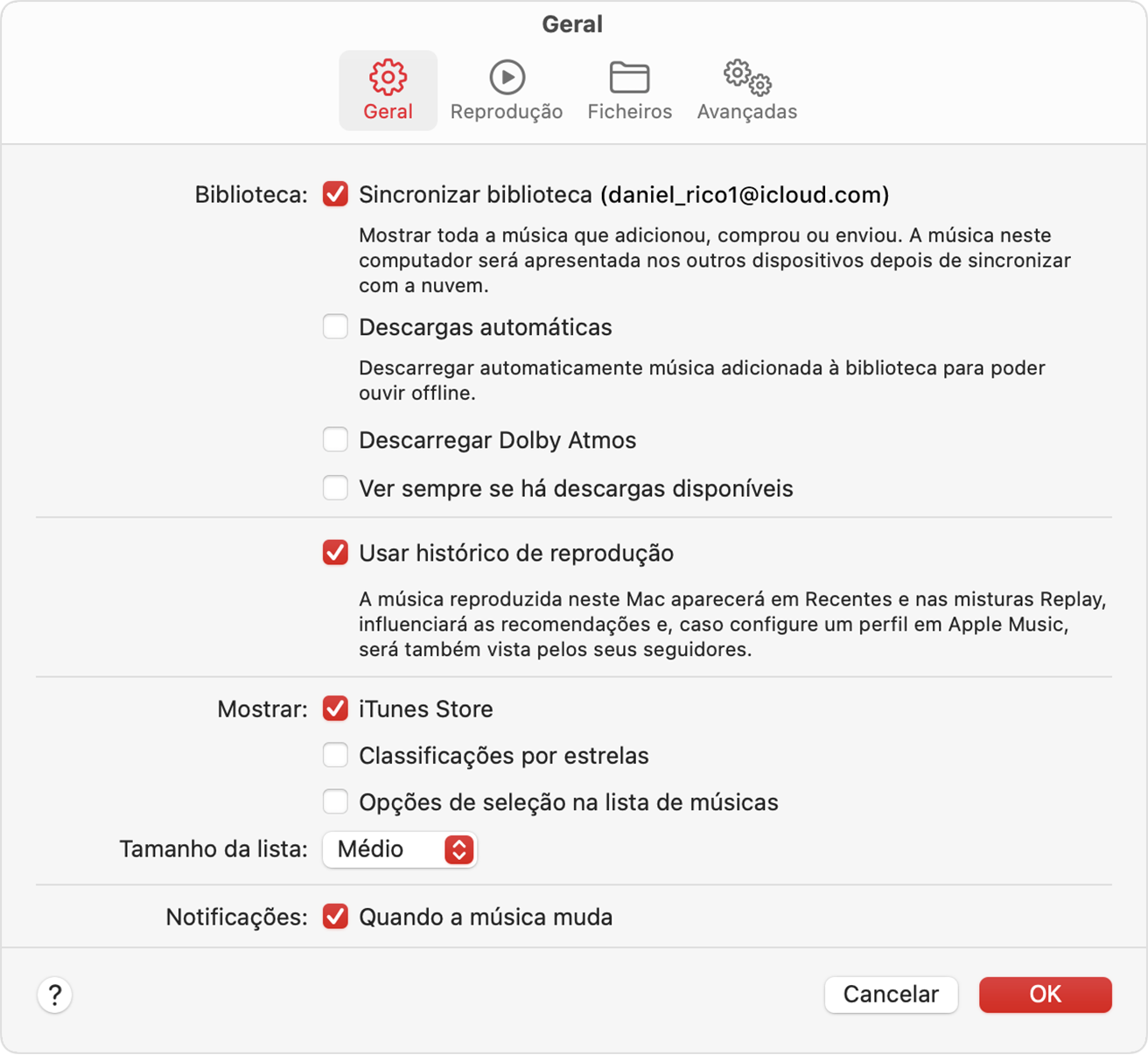
Clique em OK.
Aguarde a sincronização da biblioteca de música. Para verificar o estado, aceda à parte inferior da barra lateral e clique em Atualizar biblioteca de música.
Ative a opção Sincronizar biblioteca nos outros dispositivos.
Como ativar a opção Sincronizar biblioteca no PC
Siga os passos abaixo para ativar a opção Sincronizar biblioteca na app Apple Music ou no iTunes para Windows.
Como ativar a opção Sincronizar biblioteca na app Apple Music para Windows
Abra a app Apple Music.
Na parte inferior da barra lateral, clique no seu nome e certifique-se de que tem sessão iniciada com a mesma conta Apple que utiliza com a assinatura da Apple Music.
Na parte superior da barra lateral, clique em .
Clique em Definições.

Clique em Geral.
Ative a opção Sincronizar biblioteca. Não encontra a opção Sincronizar biblioteca?

Aguarde a sincronização da biblioteca de música. Para verificar o estado, aceda à parte inferior da barra lateral e clique em Atualizar biblioteca de música.
Ative a opção Sincronizar biblioteca nos outros dispositivos.
Como ativar a opção Sincronizar biblioteca no iTunes para Windows
No iTunes para Windows, a opção Sincronizar biblioteca é chamada Música em iCloud. Saiba como ativar a Música em iCloud no iTunes para Windows.
Como ativar a opção Sincronizar biblioteca no iPhone ou iPad
Abra a app Apple Music e toque no . Toque em Definições da conta e certifique-se de que tem sessão iniciada com a mesma conta Apple que utiliza com a assinatura da Apple Music.
Abra a app Definições.
Toque em Música.
Ative a opção Sincronizar biblioteca. Não encontra a opção Sincronizar biblioteca?
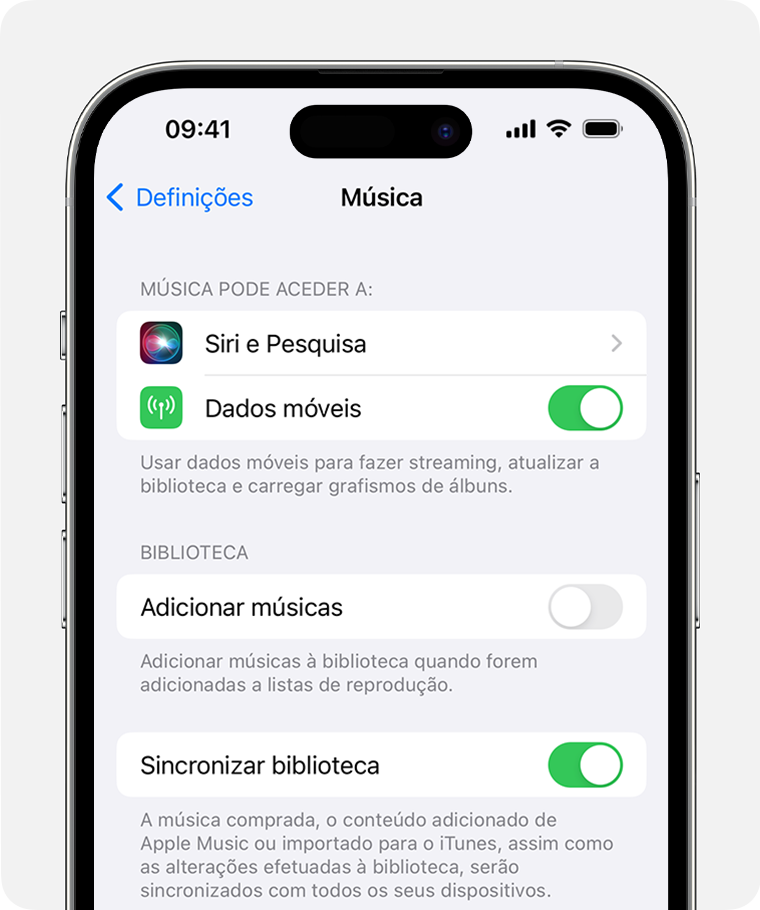
Ative a opção Sincronizar biblioteca nos outros dispositivos.
Fazer streaming da biblioteca de música noutro dispositivos
Depois de ativar a opção Sincronizar biblioteca no Mac, PC, iPhone ou iPad, pode fazer streaming da biblioteca de música em qualquer dispositivo que tenha a app Apple Music. Certifique-se de que o dispositivo tem sessão iniciada com a mesma conta Apple que utiliza com a assinatura da Apple Music. Também pode fazer streaming da biblioteca de música em music.apple.com.
Se estiverem músicas em falta
Saiba o que fazer se estiverem músicas em falta na biblioteca de música
A disponibilidade da Apple Music varia consoante o país e a região. Saiba o que está disponível no seu país ou região.
As informações sobre os produtos não fabricados pela Apple ou os sites independentes não controlados ou testados pela Apple são disponibilizadas sem recomendações nem aprovação. A Apple não assume qualquer responsabilidade no que diz respeito à seleção, ao desempenho ou à utilização dos sites ou produtos de terceiros. A Apple não garante a precisão nem a fiabilidade dos sites de terceiros. Contacte o fornecedor para obter mais informações.
